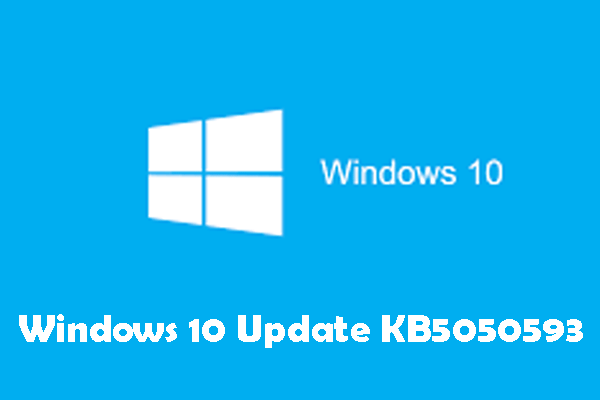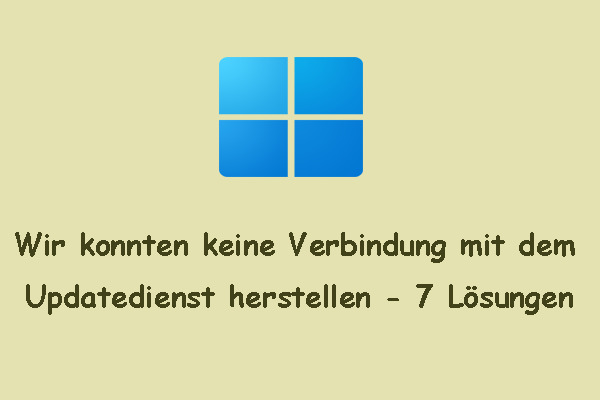Catroot2 und SoftwareDistribution lassen sich nicht umbenennen
Wenn Sie Probleme beim Aktualisieren von Windows 10/11 haben, ist es eine gute Wahl, die Ordner Catroot2 und SoftwareDistribution zu löschen oder umzubenennen. Im Catroot2-Ordner werden die Signaturdaten für Windows-Updates gespeichert, während der SoftwareDistribution-Ordner als temporäres Repository für Aktualisierungsdateien dient. Die beschädigten Daten werden gelöscht und dann neu erstellt, indem Sie die beiden Ordner zurücksetzen. Bei einigen von Ihnen kann es vorkommen, dass die Umbenennung von Catroot2 und SoftwareDistribution fehlschlägt, Warum lassen sich Catroot2 und SoftwareDistribution nicht umbenennen? Die folgenden Faktoren sind dafür verantwortlich:
- Die bezogenen Dienste sind nicht beendet.
- Die beiden Ordner sind ausgeblendet oder derzeit in einem anderen Programm geöffnet.
- Sie haben keine Berechtigung zum Umbenennen von Catroot2 und SoftwareDistribution.
MiniTool ShadowMaker TrialKlicken zum Download100%Sauber & Sicher
Lösung 1. Windows Update-bezogene Dienste über CMD beenden
Bevor Sie diese Dateien umbenennen, deaktivieren Sie bitte die bezogenen Dienste, um sicherzustellen, dass keine darin gespeicherten Dateien genutzt werden. Andernfalls könnte die Umbenennung von Catroot2 und SoftwareDistribution fehlschlagen. So beenden Sie diese Dienste über die Eingabeaufforderung:
Schritt 1. Drücken Sie Win + R, um das Dialogfeld Ausführen zu öffnen.
Schritt 2. Geben Sie cmd ein und drücken Sie Strg + Umschalttaste + Eingabetaste, um die Eingabeaufforderung mit Administratorrechten zu starten.
Schritt 3. Führen Sie den Befehl net stop wuauserv aus, um den Windows Update-Dienst zu beenden.
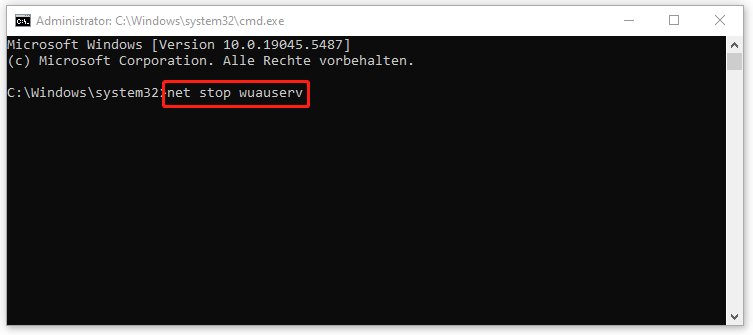
Geben Sie net stop cryptsvc ein und drücken Sie die Eingabetaste, um die Kryptografiedienste zu beenden.
Geben Sie anschließend net stop bits ein und drücken Sie die Eingabetaste, um den Background Intelligence Transfer Service zu beenden.
Führen Sie den Befehl net stop msiserver aus, um den Dienste Windows Installer zu beenden.
Lösung 2. Windows Update-bezogene Dienste über die Dienste beenden
Wenn Sie nicht mit der Eingabeaufforderung vertraut sind oder Angst haben, falsche Befehle auszuführen, können Sie versuchen, diese Dienste manuell zu beenden. So geht’s:
Schritt 1. Klicken Sie mit der rechten Maustaste auf das Startmenü und wählen Sie Ausführen aus.
Schritt 2. Geben Sie services.msc ein und drücken Sie die Eingabetaste.
Schritt 3. Finden Sie im Popup-Fenster Dienste die folgenden Dienste, klicken Sie mit der rechten Maustaste darauf und wählen Sie Beenden aus dem Dropdown-Menü aus:
- Windows Update
- Windows Installer
- Kryptografiedienste
- Background Intelligence Transfer Service
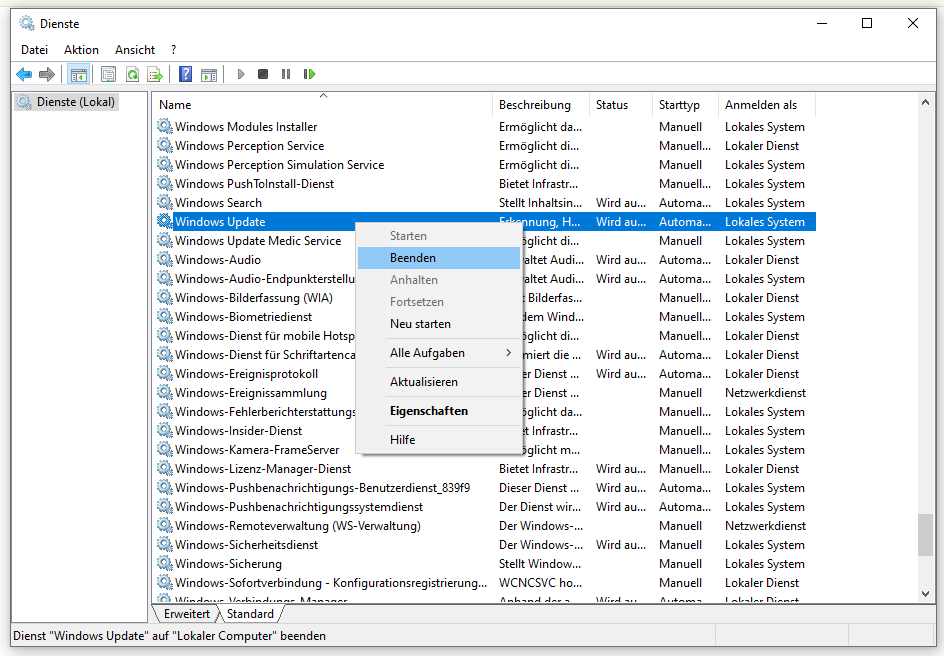
Lösung 3. Die beiden Ordner sichtbar machen
Einige Dateien im System32-Ordner sind vom Betriebssystem geschützt, um versehentliches Löschen oder Ändern zu vermeiden, sodass Catroot2 und SoftwareDistribution nicht umbenannt werden können. Um diese ausgeblendeten Dateien anzuzeigen, können Sie Ihre Ordnereinstellungen ändern. Folgen Sie einfach diesen Schritten:
Schritt 1. Öffnen Sie den Datei-Explorer, indem Sie die Tasten Win + E drücken.
Schritt 2. Klicken Sie oben auf Ansicht und aktivieren Sie das Kontrollkästchen vor Ausgeblendete Elemente.

Schritt 3. Danach finden Sie die Ordner Catroot2 und SoftwareDistribution, um sie umzubenennen.
Lösung 4. Berechtigungen erteilen
Es besteht die Möglichkeit, dass Sie keine Berechtigung zum Umbenennen von Catroot2 und SoftwareDistribution haben. Daher können Sie den Vollzugriff erlangen, um die beiden Ordner umzubenennen. Hier ist die Anleitung:
Schritt 1. Finden Sie den catroot2-Ordner im Datei-Explorer und klicken Sie mit der rechten Maustaste darauf, um Eigenschaften auszuwählen.
Schritt 2. Klicken Sie auf der Registerkarte Sicherheit auf die Schaltfläche Erweitert.
Schritt 3. Klicken Sie im Popup-Fenster auf Ändern hinter Besitzer.
Schritt 4. Geben Sie den Objektnamen in das Feld ein, klicken Sie auf Namen überprüfen und dann auf OK, um die Änderung zu speichern.
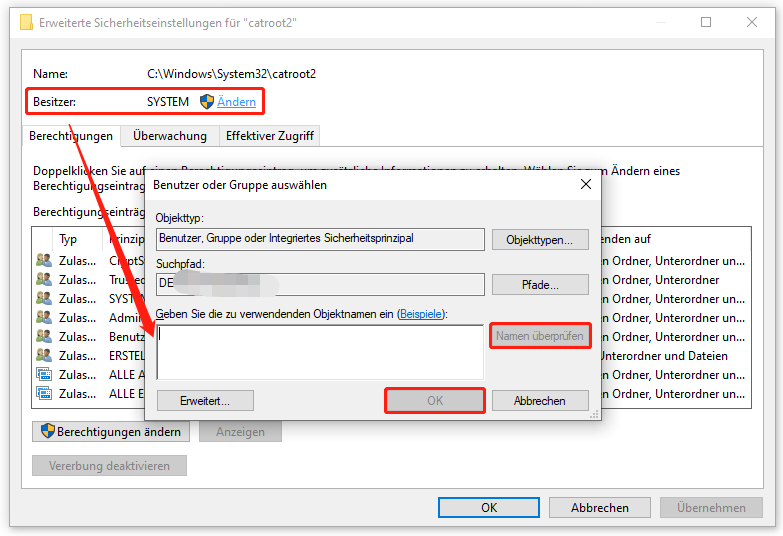
Schritt 5. Wiederholen Sie diese Schritte für den SoftwareDistribution-Ordner, und danach können Sie Catroot2 und SoftwareDistribution umbenennen.
Letzt Worte
Das war’s, wie man das Problem „Catroot2 und SoftwareDistribution lassen sich nicht umbenennen“ beheben kann. Wir hoffen, dass Sie nach der Durchführung der oben genannten Lösungen die Windows-Aktualisierungsfehler beheben und Ihre Systemleistung optimieren können. Vielen Dank für Ihre Zeit!